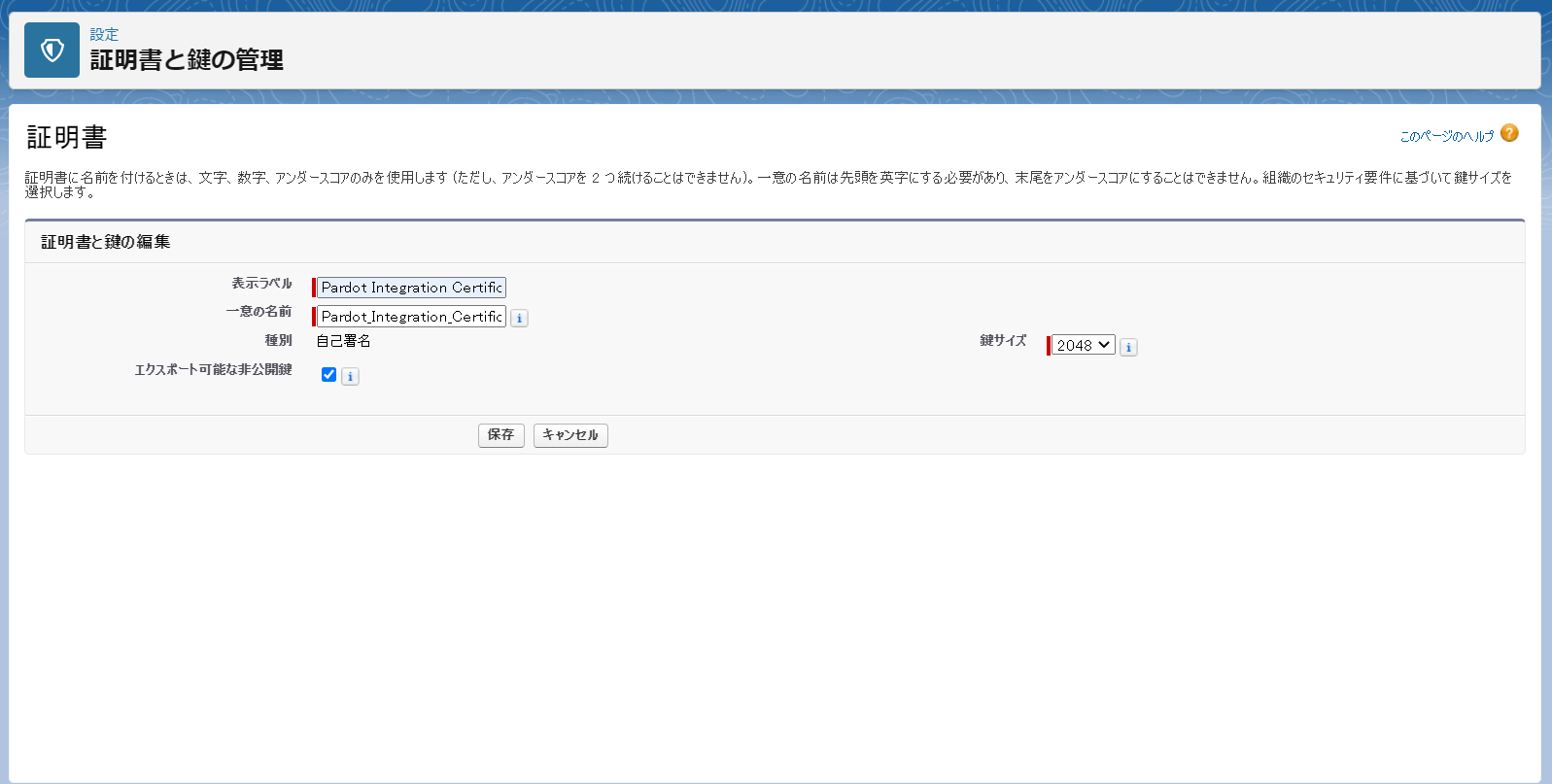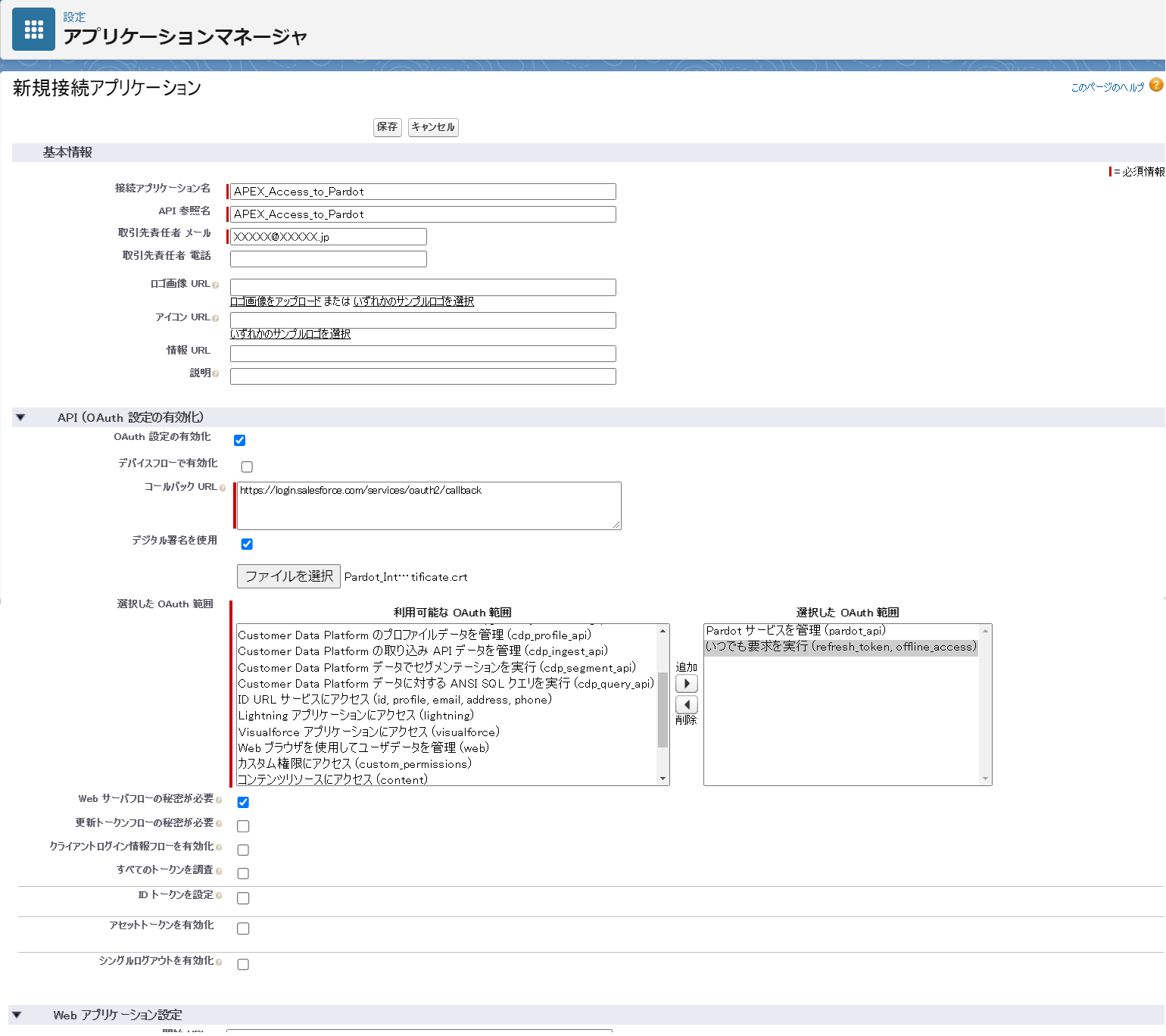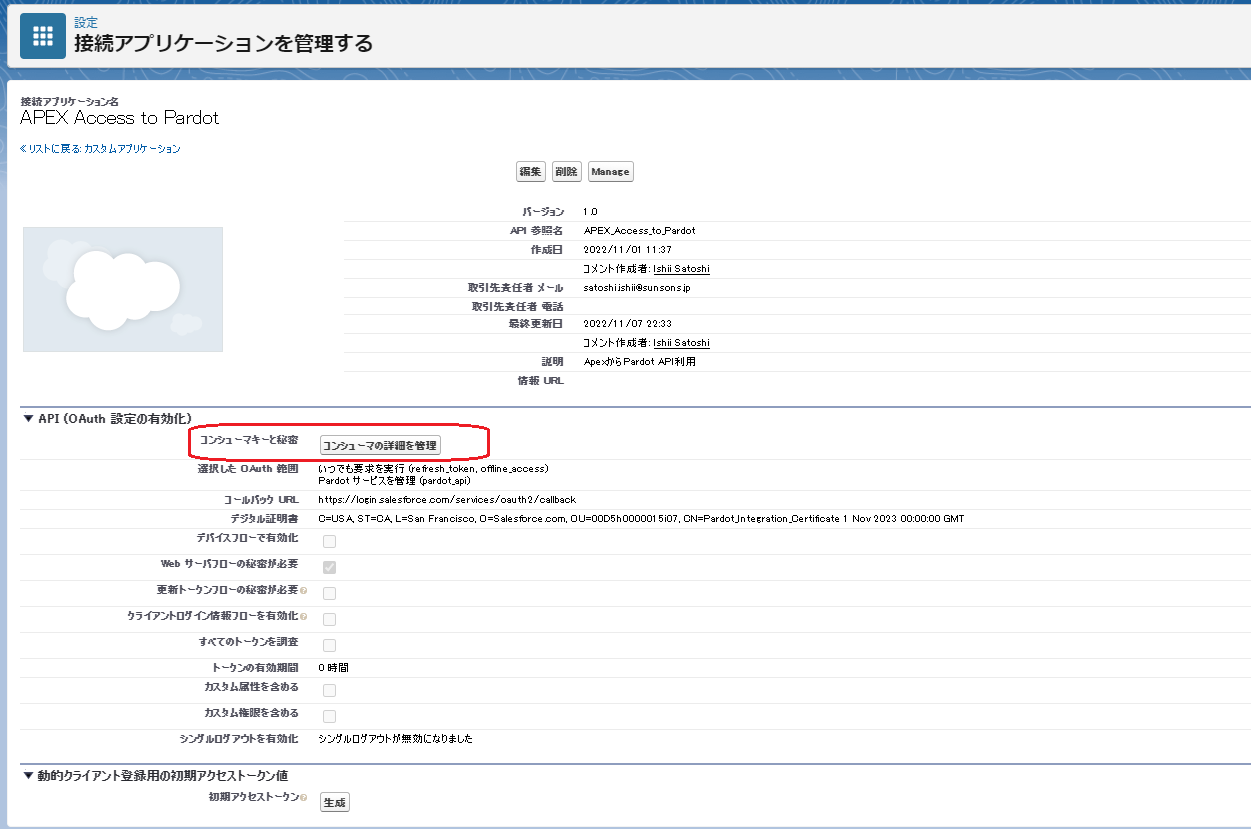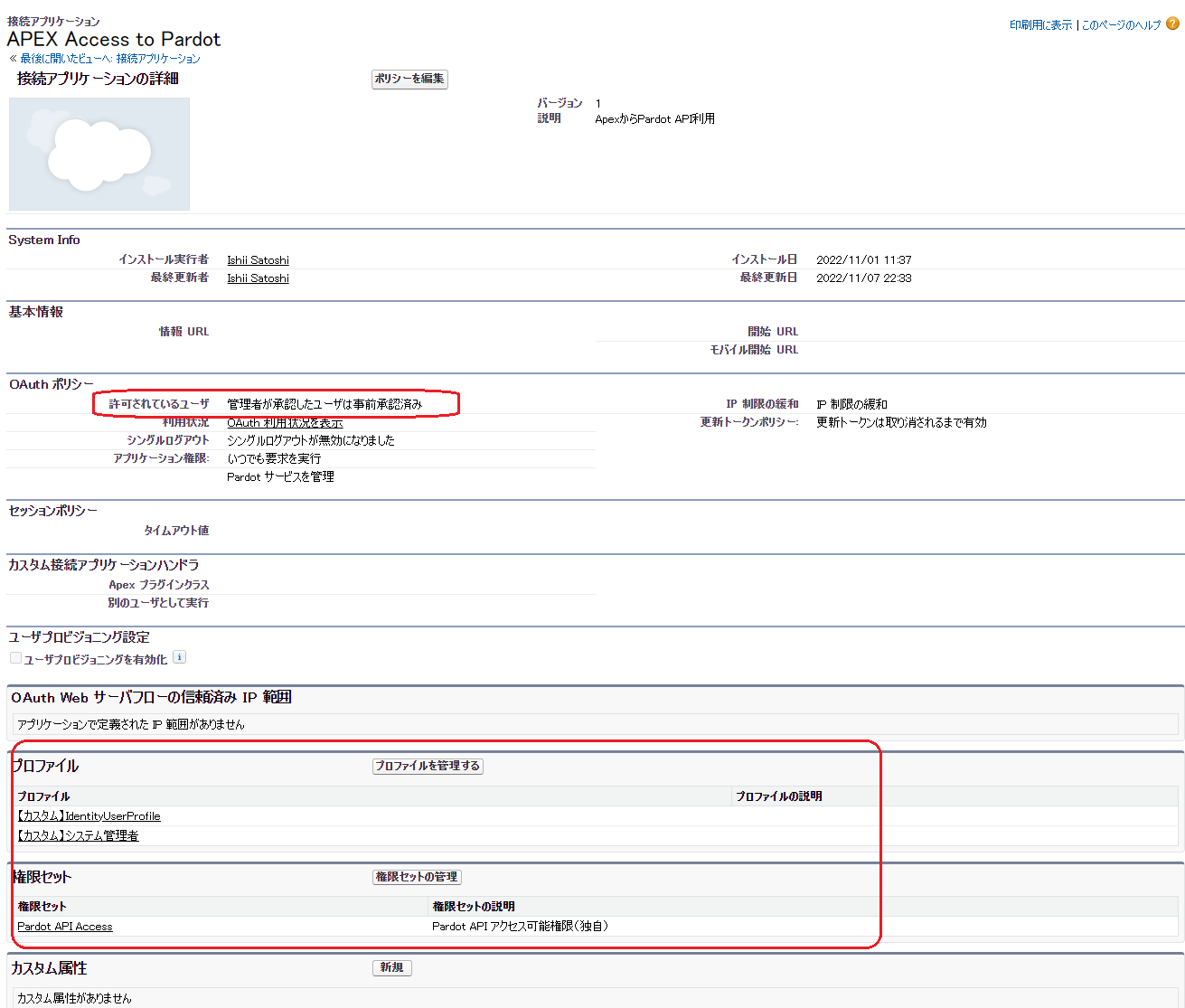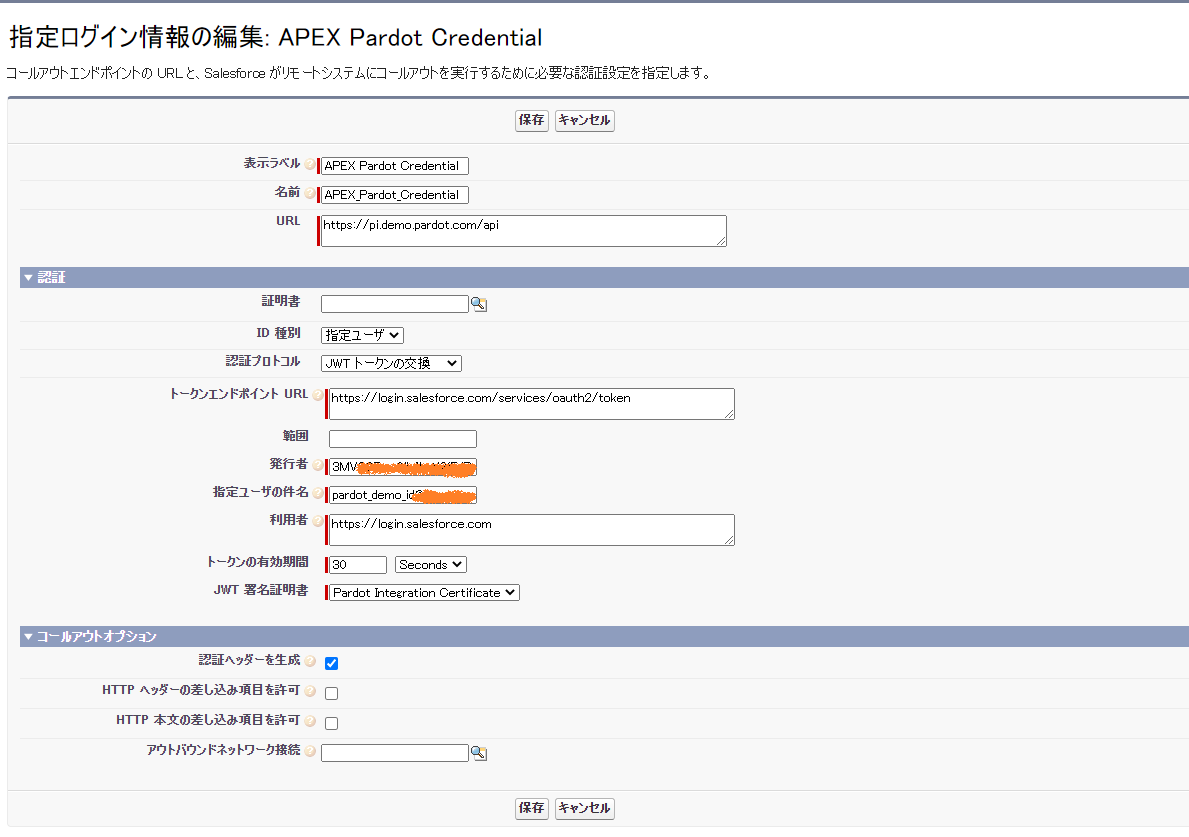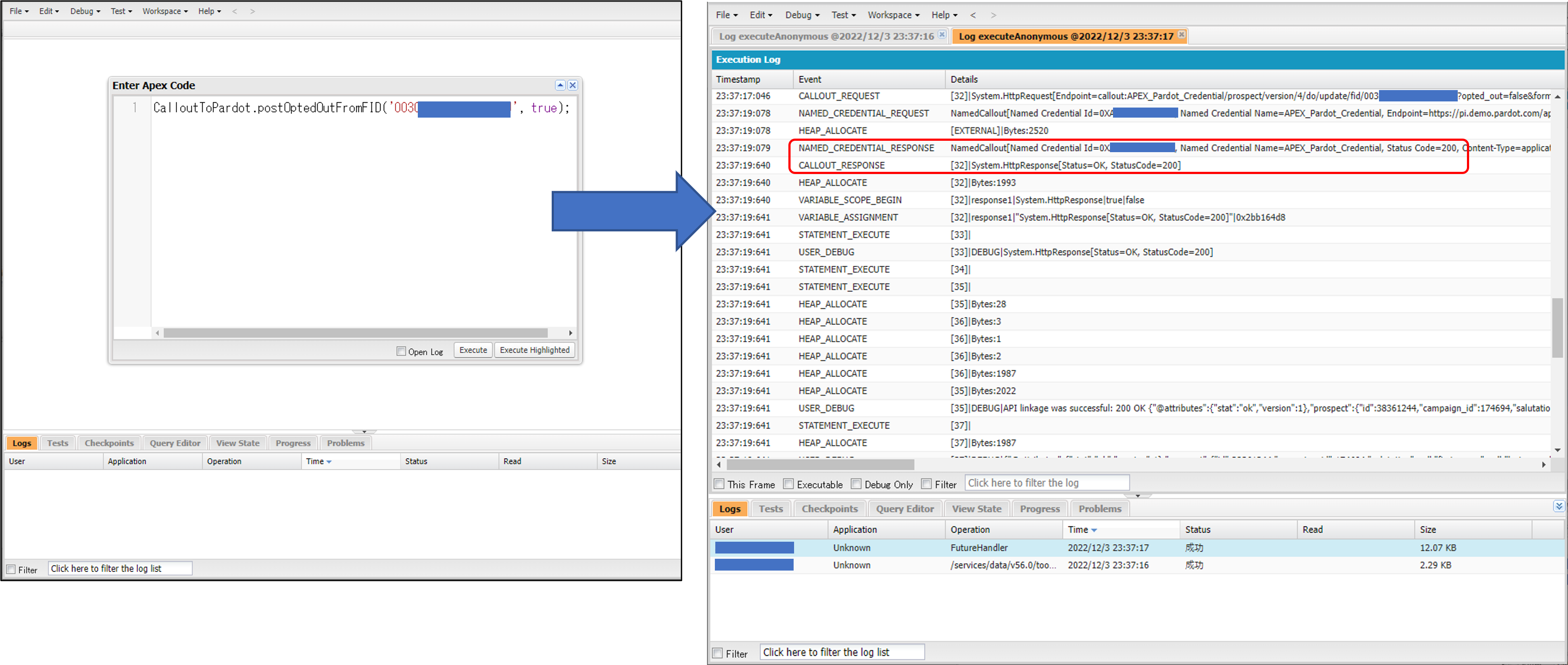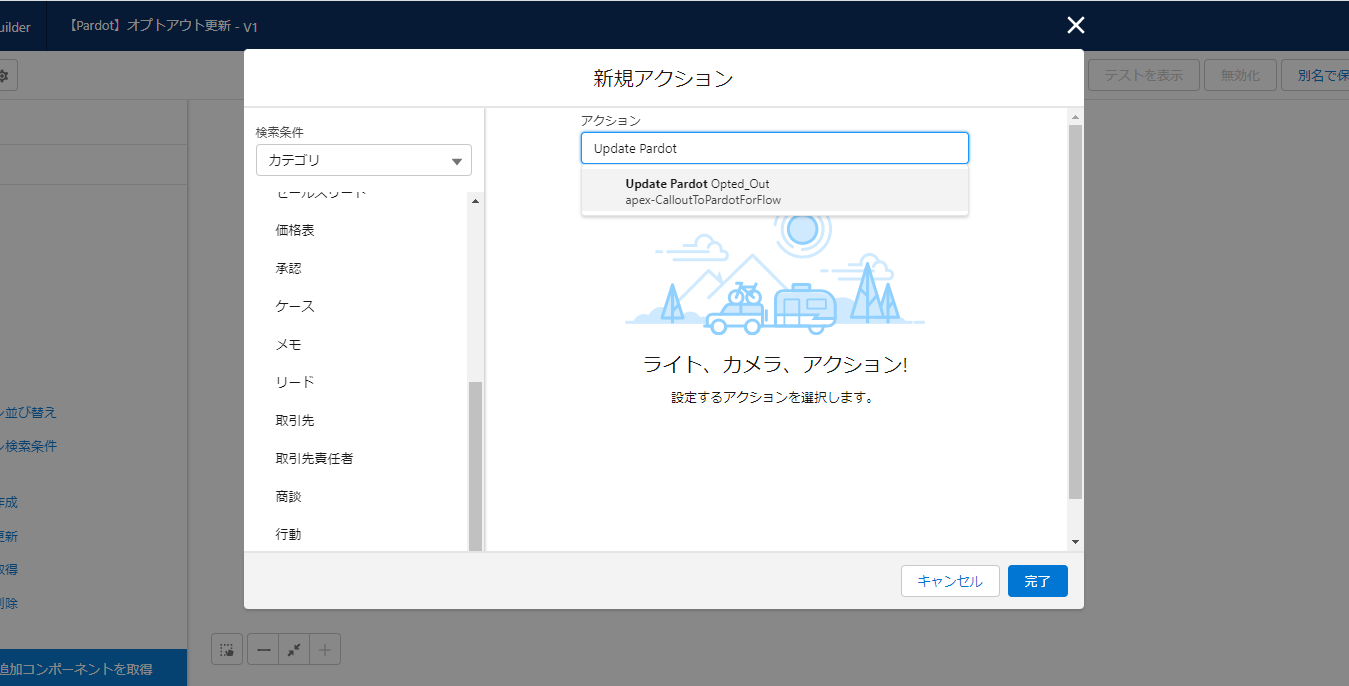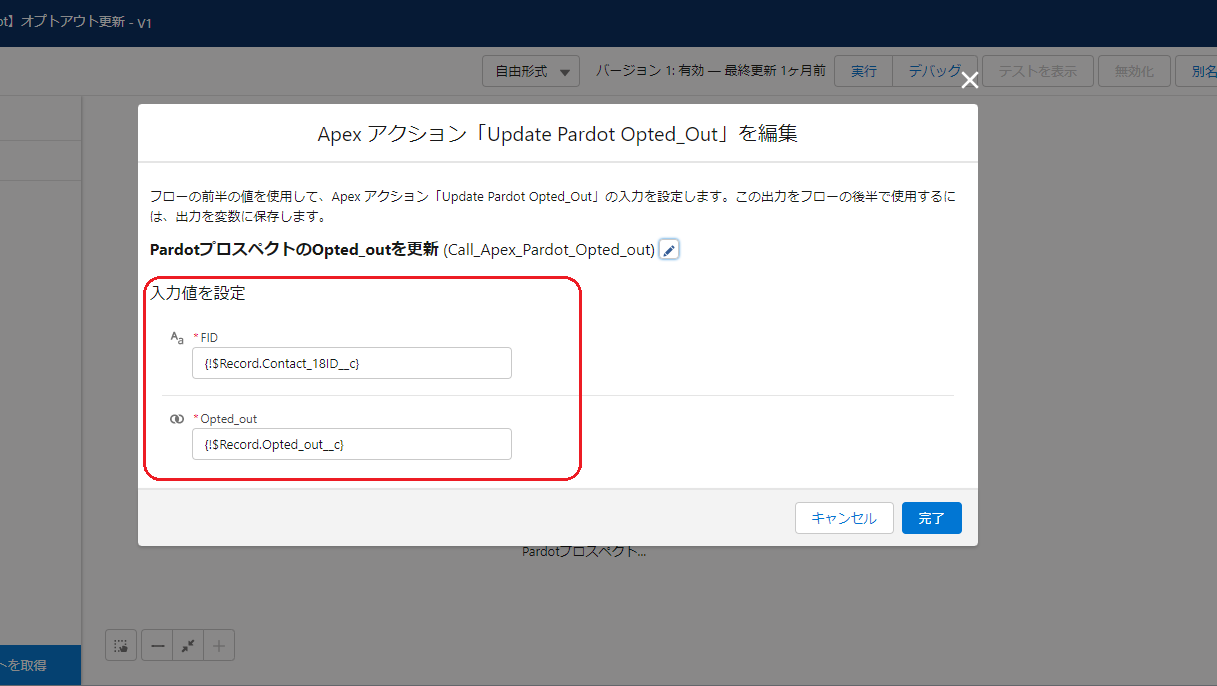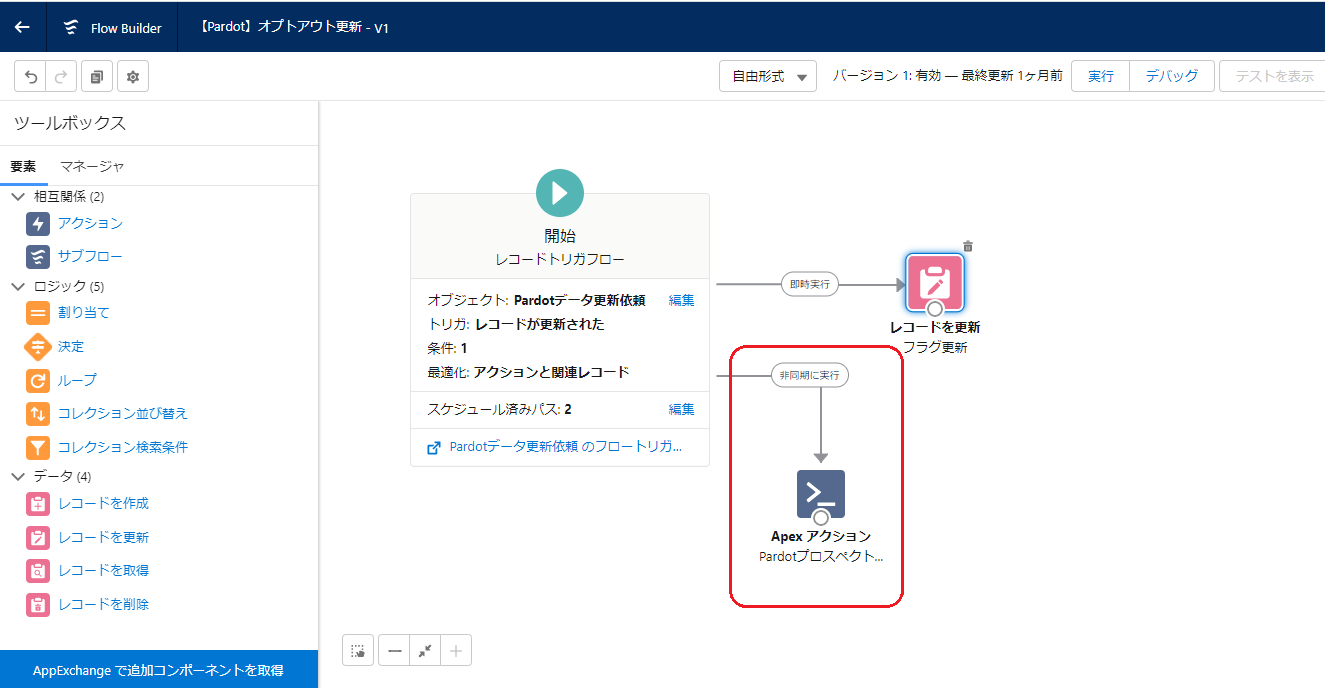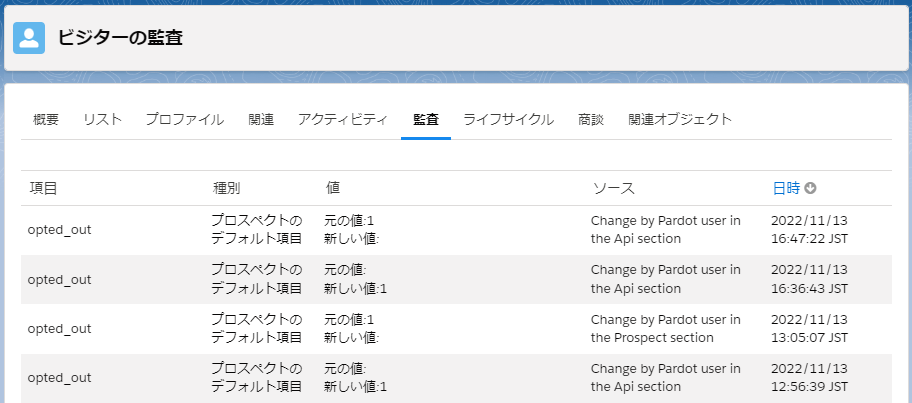この投稿はSalesforce Advent Calendar 2022の5日目の記事です
https://qiita.com/advent-calendar/2022/salesforce
はじめに
SalesforceのApexクラスからPardotのプロスペクト項目をPardot APIで更新してみよう。
せっかくだから『指定ログイン』も使ってみよう・・という内容になります。
Pardot連携済みSalesforceユーザの準備
Pardot APIを利用するための、Pardotと連携済みのSalesforceユーザを準備しましょう。
ここでは詳細は割愛させていただきます。
※当方はidentityライセンスのユーザで試しました。
自己署名証明書を作成
設定 - セキュリティ - 証明書と鍵の管理
から、[自己署名証明書の作成]ボタンを押して、作成しちゃいましょう。
後で、指定ログインの設定で利用します。
有効期限が1年なので注意しましょう!
<接続アプリケーション> 新規作成
毎度おなじみ、「接続アプリケーション」です。
設定 - アプリケーション - アプリケーションマネージャ
から、[新規接続アプリケーション]ボタンを押して作成します。
| 設定内容 | 値(または例) |
|---|---|
| 接続アプリケーション名 | (良い感じで付けましょう) |
| API参照名 | (良い感じで付けましょう) |
| 取引先責任者 メール | (システム管理者さんのアドレスが良いと思います) |
| OAuth設定の有効化 | ON |
| コールバックURL |
https://login.salesforce.com/services/oauth2/callback (Sandbox環境なら)https://test.salesforce.com/services/oauth2/callback |
| デジタル署名を使用 | ON ※先ほど作成した「自己署名証明書」を添付しましょう。 添付忘れると、指定ログイン設定での認証時、JWTトークンの交換が出来ずにコールアウト時にエラーになります |
| 選択したOAuth 範囲 | いつでも要求を実行(refresh_token, offiline_access) Pardotサービスを管理(pardot_api) |
| Webサーバーフローの秘密が必要 | ON |
<接続アプリケーション> コンシューマ鍵・コンシューマの秘密を確認
コンシューマ鍵とコンシューマの秘密を確認しましょう。(後で使用します)
設定 - アプリケーション - アプリケーションマネージャ
から、作成した接続アプリケーションを"参照"後、[コンシューマの詳細を管理]ボタンから確認できます。
<接続アプリケーション> OAuthポリシーと対象ユーザ設定
設定 - アプリケーション - アプリケーションマネージャ
から、作成した接続アプリケーションをManage後、[ポリシーを編集]ボタンを押します。
| 設定内容 | 値 |
|---|---|
| 許可されているユーザ | 管理者が承認したユーザは事前承認済み |
その後、接続アプリケーションの画面下部のプロファイル関連リストに、
今回のユーザに割り当てているプロファイルを追加しましょう。
(専用の権限セットを作って、権限セットで割り当てでも良さそうです)
指定ログイン情報を作成
指定ログイン情報を設定し、コールアウトエンドポイントとして指定することで、Apexコード内での認証処理を直接書かないで済むようにします。
| 設定内容 | 値 |
|---|---|
| URL |
https://pi.pardot.com/api (Pardotデモ環境なら)https://pi.demo.pardot.com/api |
| ID種別 | 指定ユーザ |
| 認証プロトコル | JWTトークンの交換 |
| トークンエンドポイント |
https://login.salesforce.com/services/oauth2/token (Sandboxなら)https://test.salesforce.com/services/oauth2/token |
| 発行者 | (接続アプリケーションのコンシューマ鍵を登録します) |
| 利用者 | (認証に使用するユーザID) |
| JWT署名証明書 | 先ほど作成した自己署名証明書を紐づけます |
これで準備は完了です。
早速、Apexクラスから呼び出して使ってみましょう!
(ここでは、プロスペクトのopted_outを更新する処理にしています)
サンプルApexクラス
public class CalloutToPardot {
@future(callout=true)
public static void postOptedOutFromFID(String targetId, Boolean opted_out){
String endpoint = '';
Http http = new Http();
HttpRequest request = new HttpRequest();
// callout:XXXXXXXXXにて、指定ログイン情報(APEX_Pardot_Credential)を差し込み
endpoint += 'callout:APEX_Pardot_Credential/prospect/version/4/do/update/fid/';
endpoint += targetId;
endpoint += '?opted_out=';
endpoint += opted_out;
endpoint += '&format=json';
request.setEndpoint(endpoint);
request.setMethod('POST');
// ビジネスユニットをカスタム表示ラベル(PARDOT_BUSINESS_UNIT_ID)で指定
request.setHeader('Pardot-Business-Unit-Id',System.Label.PARDOT_BUSINESS_UNIT_ID);
HttpResponse response = http.send(request);
system.debug(response);
if (response.getStatusCode() == 200 || response.getStatusCode() == 201) {
System.debug('API Successful: ' +
response.getStatusCode() + ' ' + response.getStatus()+ ' ' + response.getBody());
} else {
System.debug('API Error: ' +
response.getStatusCode() + ' ' + response.getStatus()+ ' ' + response.getBody());
}
}
}
開発者コンソールで直接呼び出して確認
NAMED_CREDENTIAL_RESPONSEで、StatusCodeが200でOKとなっており、認証が問題ない事が確認できます。
上記クラスをフローから呼び出したい時
public class CalloutToPardotForFlow {
public class CalloutInfos {
@InvocableVariable(required=true label='FID')
public string fid;
@InvocableVariable(required=true label='Opted_out')
public boolean opted_out;
}
// フローからは"Update Padot Opted_Out"というアクション名で指定できます
@InvocableMethod(label='Update Pardot Opted_Out' description='Update Opted_out of Pardot prospect')
public static void updatePardotProspectOptedOut(CalloutInfos[] infos) {
CalloutToPardot.postOptedOutFromFID(infos[0].fid,infos[0].opted_out);
}
}
フロー側はこんな感じで、Apexのアクションを追加してみましょう。
その際、フロー側からApexクラスに渡すパラメータ値をセットします。
(ここではプロスペクトを特定するための取引先責任者の18桁IDと、オプトアウト値(Boolean値)を渡しています)
上記アクションを非同期のルートにセットします。
ちなみに処理が実行されると、プロスペクトの[監査]からはこんな感じで表示されますね。
最後に
Salesforceと連携中の項目で同期挙動が"Pardotの値を利用する"、もしくは未連携だけど、
Salesforce側のトリガーで即座に更新させたい時がある・・なんて時に使えるかなと思います。
ちょいとマニアックな内容かなと思いつつ・・
よろしければ、ご参考までに・・